Mode d'édition des nœuds
L'outil d'édition des nœuds peut être sélectionné dans la fenêtre d'édition ou en appuyant sur le raccourci clavier N pour basculer entre les modes de sélection et d'édition des nœuds.
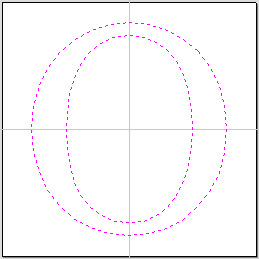
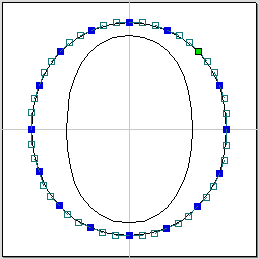
Watch this video to see this in action:
When the Node Editing tool is active the cursor changes to a Black Arrow indicating that individual points (nodes) and their connecting spans can be edited. Nodes can be interactively moved by clicking and dragging the left mouse button on a node to select and move the node to a new position.
La forme des lignes, des arcs et des travées de Bézier (courbe) peut être modifiée en cliquant et en faisant glisser les nœuds ou les points de contrôle pour les déplacer. Plusieurs nœuds et points de contrôle peuvent être sélectionnés et déplacés en utilisant les options de sélection multiples telles que la touche Majuscule et le glissement pour effectuer une sélection.
La forme des travées individuelles peut également être modifiée en faisant glisser la travée elle-même à l'aide du bouton gauche de la souris.
En maintenant la touche Ctrl enfoncée tout en faisant glisser un arc ou une travée de Bézier, vous déplacerez la travée entière plutôt que de modifier sa forme.
Les directions de début et de fin des courbes de Bézier peuvent être fixées lorsqu'on les fait glisser directement, en basculant sur le mode "Conserver la tangente de Bézier".
Si vous faites un clic droit sur les nœuds ou les travées, un menu contextuel s'affiche et vous permet d'insérer ou de supprimer des points et des nœuds, de couper le vecteur, de déplacer le point de départ, etc.
L'édition des vecteurs des nœuds est un moyen très puissant de pouvoir modifier les vecteurs de votre pièce.
Conseil utile
La capture intelligente combinée à la capture à distance ou aux touches rapides peut donner plus de précision lors du déplacement de nœuds.